Ta kontroll över e-post med hjälp av prioritet och stör inte [Outlook Productivity Series]

Även om få kommer att hävda att e-post är ett ovärderligt verktyg för de flesta organisationer, visar fler och fler studier det för mycket e-post kan orsaka allvarliga produktivitetsproblem för detanställda. Kom ihåg till exempel det dokument du fick uppdraget att skriva, men det tog tre gånger längre tid än du förväntade dig eftersom varje gång du fokuserade på det, skulle ett nytt e-postmeddelande komma in i din inkorg. Istället för att ignorera det kände du dig tvungen att svara och BANG !! Tio minuter var borta!
För mig händer detta var 5: e minut vid mitt skrivbord(varför det tog 3 timmar att skriva den här artikeln), och jag skulle inte bli förvånad om 99% av er där ute har en liknande historia. Det var därför jag var upphetsad när Microsoft släppte en ny Outlook 2007-plugin som heter: E-postprioritizer.
Microsoft Outlook Email Prioritizer är en nedladdning av freeware från Microsofts nya OfficeLabs <åtminstone det var när jag skrev den här artikeln>.
I deras ord:
Trött på överbelastning via e-post? E-postprioritizer är utformad för att hjälpa dig hantera överbelastning via e-post med en "stör inte" -funktion och e-post ranking. Fungerar med Outlook 2007 som körs på Exchange-servern.
Funktioner:
- Stör inte knappen - Sluta ta emot e-post under en viss period
- E-postprioriteringar - E-post har en prioritering tilldelad baserat på out-of-the-box regler för att hitta relevanta e-postmeddelanden
Installationen var snabb och enkel:
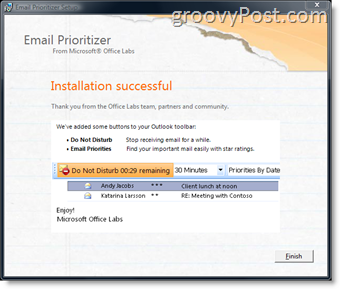
Första gången du startar Outlook efter installationen av det nya tillägget, var du beredd att vänta några minuter medan den skannar via din e-post och tilldelar olika prioriteringar.
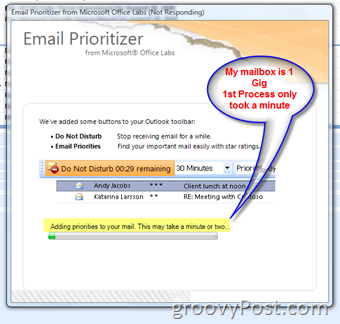
När Outlook öppnas efter installationen kommer du att märka ett nytt verktygsfält längst upp i Microsoft Outlook
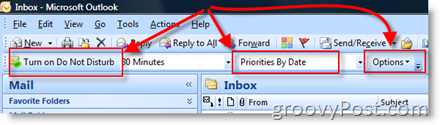
Du kan antingen acceptera standardprioritetsreglerna eller anpassa dem till dina inställningar genom att klicka på Alternativknappen i verktygsfältet Ny prioriterad e-post.
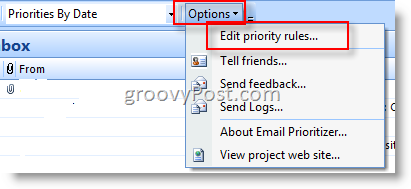
En gång här är det ganska rakt fram. Justera inställningarna och klicka på OK för att spara.
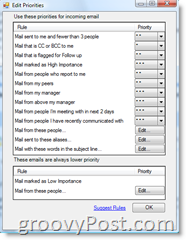
Jag har använt plug-in på jobbet i någradagar nu. Än så länge är allt bra. Jag använder en annan metod för att prioritera min inkorg MEN, funktionen "Stör ej" har redan haft en mycket positiv inverkan på min e-postläsning / skrivbordstidsvanor! MYCKET groovy faktiskt!
2008-08-25 Uppdatering
I morse fick jag en automatisk uppdateringVerktyg för att uppgradera Microsoft Email Prioritizer från V1.0.818.0 till 1.0.820.0. I noterna nämns uppdateringen för användare som inte har anslutningar till Exchange-servrar:
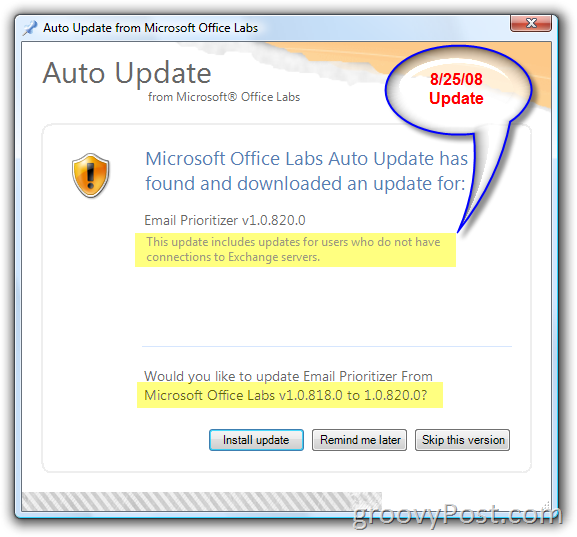










Lämna en kommentar